



Рубрики статей: |
Создание календаря в программе PhotoShop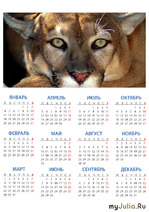 Как известно, что лучший подарок всегда сделан своими руками. Если подарить календарь на 2010 год, то про вас будут «помнить» весь год. Итак, как в программе PhotoShop сделать календарь самим:
Как известно, что лучший подарок всегда сделан своими руками. Если подарить календарь на 2010 год, то про вас будут «помнить» весь год. Итак, как в программе PhotoShop сделать календарь самим:
1.у меня есть готовый календарь на 2010 год, но хочется чтобы на нем были еще и фотографии, поэтому из него мы сделаем импровизированный календарь; 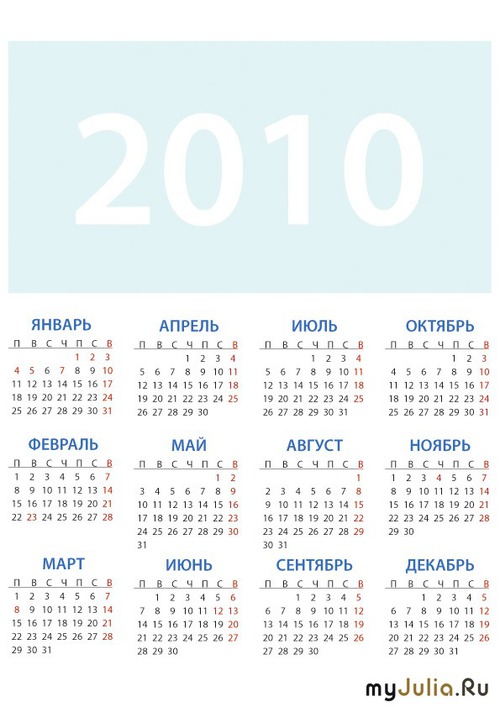
2. в окне «слои» двойным щелчком открываем окно «новый слой», если обратите внимание, то на слое нарисован замок, т.е. слой скрыт от манипуляций. 3. имя слоя изменить на «фон» и нажать ОК. обратите внимание, что замочек пропал. 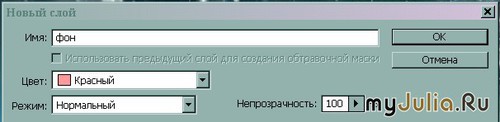
4. теперь берем инструмент «прямоугольная область» и выделяем голубой прямоугольник; 5. нажимаем клавишу «Delete» и очищаем область выделения, должны появиться черно-белые квадратики; 6. необходимо убрать выделение, для этого используется сочетание клавиш Ctrl+D 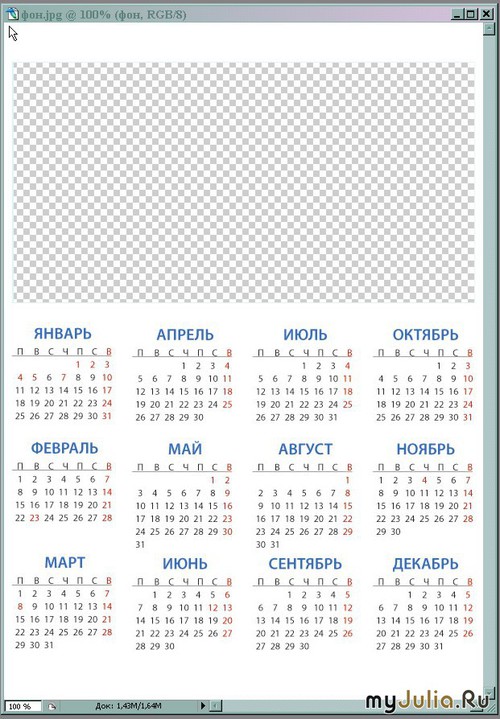
7. теперь открываем фотографию; 8. наводим указатель на фото, нажимаем левую клавишу мыши (и не отпуская) тянем на наш календарь; 9. наша фотография оказалась впереди и перекрыла весь предыдущий слой, посмотрев в окно «слои», видим, что теперь не один слой «фон», а два. Один из них выделен (фото), наводим на него курсор и тянем вниз под «фон»; 10. теперь в выделенной области мы видим часть фото, которая проглядывает в прямоугольник. 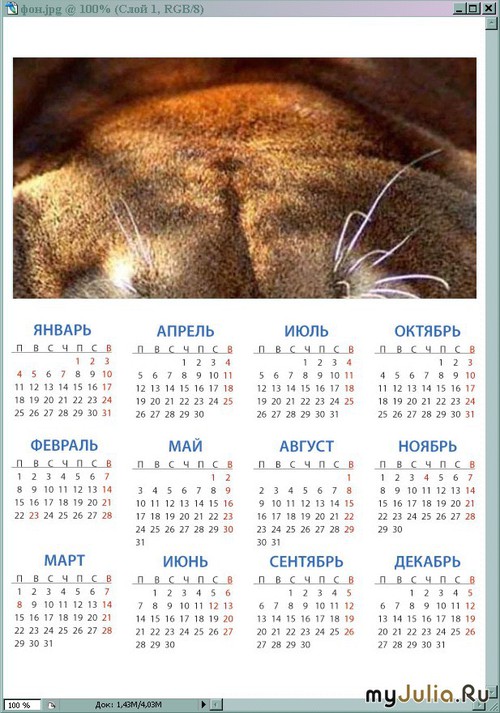
11. необходимо уменьшить фото до необходимых размеров (слой с фото выделен, нажимаем сочетание клавиш Ctrl+T (свободная трансформация), вокруг фото появятся маркеры (для того чтобы увидеть их полностью используйте окно «навигатор», 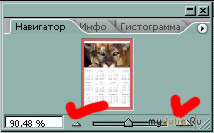
маленькие треугольники уменьшают масштаб, а большие, соответственно, увеличивают). Наводя на угловые маркеры (удерживая клавишу Shift) подгоняем по размерам. 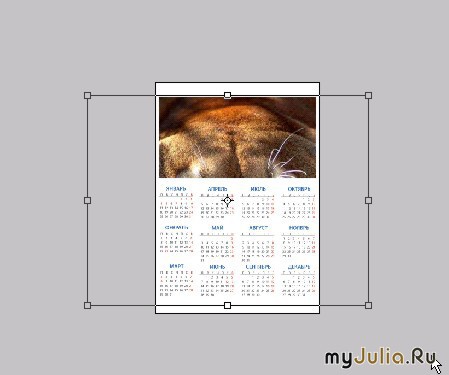
В конце нажимаем Enter чтобы выйти из режима трансформации. 12. вот и все – календарь готов, осталось только сохранить в формате JPEG. 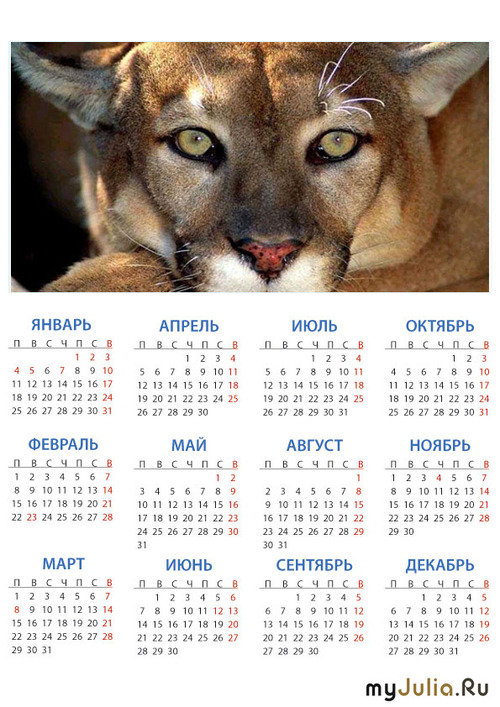
P.S. на создание записи вдохновила СолнышCOM Рейтинг: +28 Отправить другуСсылка и анонс этого материала будут отправлены вашему другу по электронной почте. |
|
© 2008-2024, myJulia.ru, проект группы «МедиаФорт»
Перепечатка материалов разрешена только с непосредственной ссылкой на http://www.myJulia.ru/
Руководитель проекта: Джанетта Каменецкая aka Skarlet — info@myjulia.ru Директор по спецпроектам: Марина Тумовская По общим и административным вопросам обращайтесь ivlim@ivlim.ru Вопросы создания и продвижения сайтов — design@ivlim.ru Реклама на сайте - info@mediafort.ru |
|

Комментарии:
Оставить свой комментарий